En tant que plateforme de chat très utilisée, WhatsApp contient la plupart de vos précieux souvenirs. Ainsi, lorsque vous changez de téléphone, la première chose qui vous vient à l’esprit est de savoir comment transférer les données WhatsApp d’Android vers l’iPhone.
Heureusement, il existe plusieurs méthodes pour transférer WhatsApp d’Android vers l’iPhone. Poursuivez votre lecture pour trouver celle qui répond à vos besoins.
Transférer whatsapp android vers iphone en un seul clic
iCareFone Transfer a un taux de réussite élevé pour le transfert de données WhatsApp. Contrairement à d’autres applications, vous n’avez pas besoin d’Internet pour migrer vos données WhatsApp. Un autre facteur intéressant est qu’elle ne perd aucune donnée pendant le transfert, ce qui la rend plus fiable que les autres.
Comment migrer WhatsApp d’Android vers iPhone ?
Étape 1 : Lancez iCareFone Transfer et connectez les deux appareils sur votre ordinateur. Cliquez ensuite sur « Transférer » pour continuer.
- Télécharger iCareFone Transfer
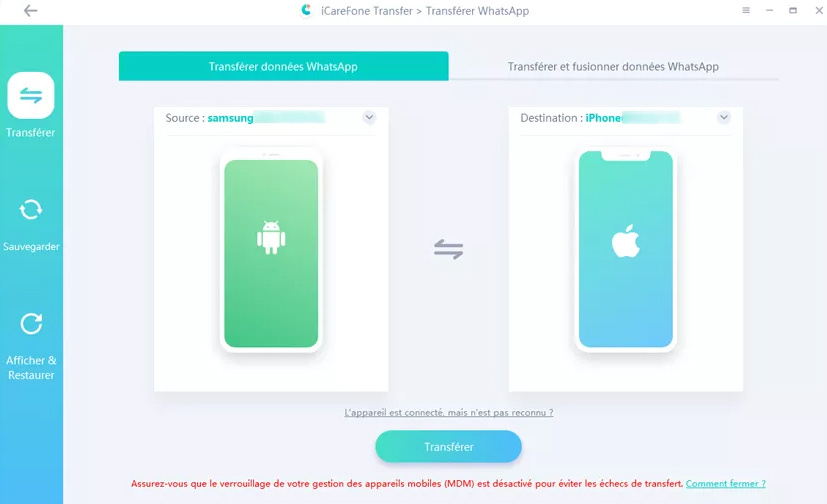
Étape 2 : Vous devez créer une sauvegarde WhatsApp sur l’appareil source.
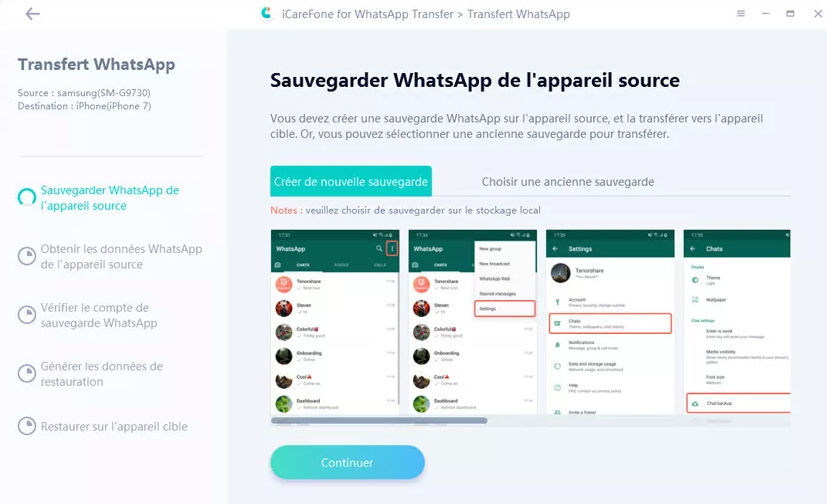
Étape 3 : Vous devez vérifier le compte WhatsApp que vous avez utilisé pour créer la sauvegarde.
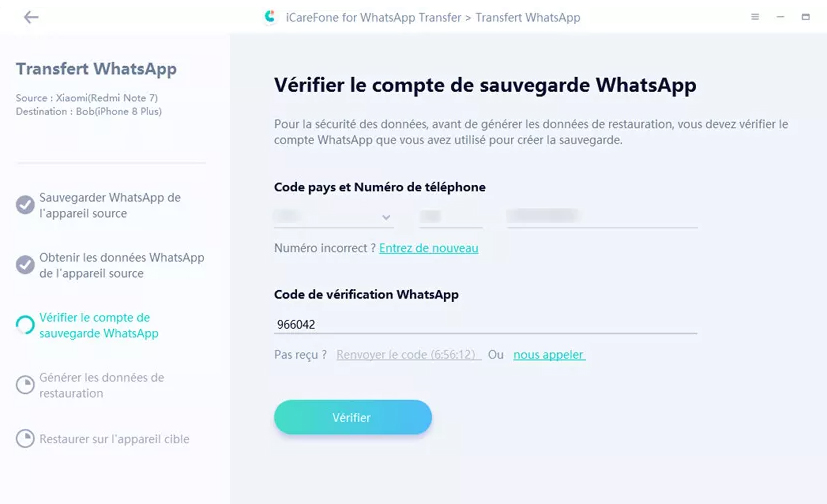
Étape 4 : Générez et restaurez les données sur votre iPhone.
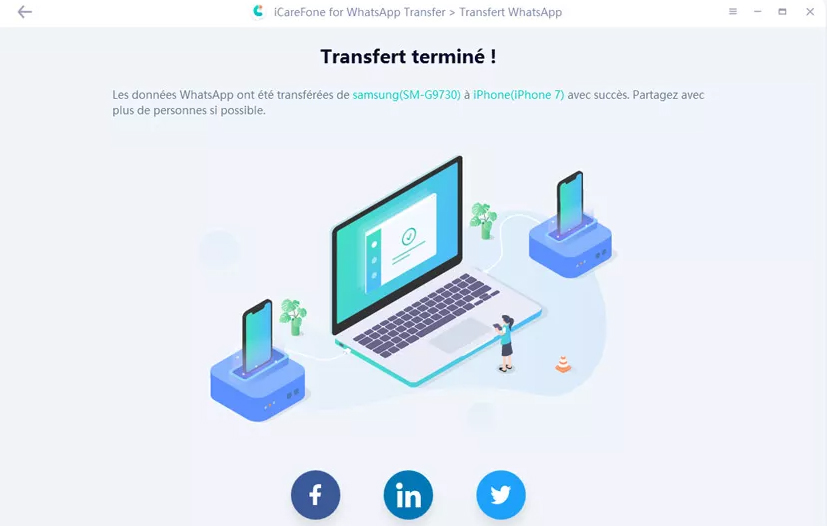
Vous recevrez un message « transfert réussi ! » qui indique que WhatsApp de votre téléphone Android a été transféré avec succès sur votre iPhone.
Migrer WhatsApp Android vers iPhone avec backuptrans
Étape 1 : Installez et exécutez Backuptrans sur votre ordinateur, puis connectez votre Android et votre iPhone à l’aide du câble USB.
Note : Assurez-vous que vous utilisez la dernière version de WhatsApp Messenger sur votre téléphone Android. Et que votre téléphone Android a activé le débogage USB avant de se connecter.
Étape 2 : Sauvegarder les messages WhatsApp d’Android vers l’ordinateur
Note : Le chargement prendra un certain temps si vous avez un grand nombre de messages WhatsApp.
Étape 3 : Afficher les messages WhatsApp sur le logiciel.
Étape 4 : Transférer tous les messages WhatsApp d’Android à iPhone
Transférer whatsapp android vers iphone avec email
WhatsApp nous permet d’envoyer par e-mail des conversations spécifiques à n’importe quel contact. De cette façon, vous pouvez vous envoyer par courriel des conversations sélectionnées et en conserver une copie de sauvegarde.
Bien que cela ne vous permette pas de restaurer les mêmes chats sur WhatsApp, vous pouvez y accéder sur votre nouvel iPhone. Voici comment transférer des messages WhatsApp d’Android vers l’iPhone grâce à cette fonctionnalité essentielle.
Voici les étapes à suivre pour transférer des conversations WhatsApp d’Android à iPhone via la messagerie instantanée :
Étape 1 : Lancez WhatsApp et ouvrez la conversation que vous souhaitez sauvegarder.
Étape 2 : Tapez sur l’option Plus (l’icône à trois points) en haut et choisissez Exporter discussion.
Étape 3 : Choisissez d’inclure ou d’exclure les fichiers multimédias joints. Il est généralement recommandé de les exclure, car les serveurs de messagerie ont une limite de 20 Mo.
Étape 4 : Cela ouvrira l’interface de composition native de Gmail avec un fichier texte joint contenant vos discussions WhatsApp. Saisissez votre adresse e-mail ou enregistrez-la en tant que brouillon.
Étape 5 : Plus tard, vous pourrez accéder au même compte de messagerie sur votre iPhone et télécharger vos chats pour les vérifier.
Transférer whatsapp android vers iphone avec Migrer vers iOS
Si vous possédez un téléphone Android doté de la version 5.0 ou d’une version plus récente et qu’au moins iOS 15.5 ou une version plus récente est installé sur votre iPhone, la dernière mise à jour de l’application Migrer vers iOS vous permettra de transférer automatiquement et en toute sécurité votre contenu WhatsApp vers l’appareil.
* Pour que cette méthode fonctionne, l’iPhone ne doit pas être configuré, ce qui signifie que vous devez soit utiliser un nouvel appareil iOS, soit le réinitialiser avant de transférer les données WhatsApp depuis Android.
Étape 1 : Après avoir installé l’application Migrer vers iOS sur votre appareil Android, lancez-la.
Étape 2 : Ensuite, entrez le code qui s’affiche sur votre iPhone.
Étape 3 : Sur Android, la section Transfert de données s’affiche. Sélectionnez WhatsApp.
Étape 4 : Cette action cryptera vos données WhatsApp et lancera le processus de transfert de données. De plus, vous serez automatiquement déconnecté de votre compte WhatsApp sur Android. Tapez sur Continuer.
Étape 5 : Une fois que vous recevez la notification Transfert terminé, appuyez sur Terminé.
Étape 6 : Assurez-vous que la dernière version de WhatsApp est installée sur l’iPhone. Dans le cas contraire, les données cryptées ne pourront pas être décryptées.
Conclusion
Nous arrivons à la fin de ce guide complet sur le transfert des conversations WhatsApp d’Android vers iPhone. iCareFone Transfer est la solution parfaite pour transférer les messages WhatsApp d’Android à iPhone directement. Il peut également être utilisé pour transférer les chats Kik, Viber et WhatsApp Business et GBWhatsAPP.






